1.1.1.1 — это самый быстрый DNS-сервер, который позволяет вам ускорить подключение к Интернету на вашем устройстве. Если вы хотите поменять стандартный DNS, настроенный на вашем айфоне, на более быстрый и надежный, тогда эта инструкция для вас.
DNS (Domain Name System) — это служба, которая переводит читаемые нами доменные имена в соответствующие им IP-адреса. В данном случае, мы рассматриваем использование DNS-сервера 1.1.1.1 от компании Cloudflare.
Если вы пользуетесь устройством на базе iOS (например, iPhone или iPad), то настроить DNS очень просто. Вам нужно перейти в настройки Wi-Fi, выбрать вашу сеть Wi-Fi и нажать на кнопку Настроить DNS. После этого выберите Добавить сервер и вводите IP-адрес 1.1.1.1. После ввода, нажмите Готово и настройка DNS-сервера будет завершена.
Если же у вас устройство на базе Android, то настройка DNS немного отличается. Вам нужно перейти в настройки Wi-Fi, затем нажать и удерживать на сети Wi-Fi, с которой вы хотите изменить DNS. Далее выберите Изменить сеть и введите IP-адрес 1.1.1.1 в поле DNS 1. Нажмите Сохранить и ваш Android-устройство будет использовать новый DNS-сервер.
Таким образом, использование DNS-сервера 1.1.1.1 от Cloudflare позволит вам ускорить подключение к Интернету на вашем устройстве и обеспечить более безопасное соединение. Попробуйте установить и настроить этот сервис и вы сразу почувствуете разницу в скорости загрузки веб-страниц и приложений.
- Обзор и инструкция по использованию Ping 1.1.1.1
- Для устройств Android
- Для устройств iOS
- DNS на iOS: настроить Cloudflare DNS для устройств Apple
- Как настроить Cloudflare DNS на iOS?
- DNS на Android: настройка Cloudflare DNS на вашем устройстве
- Cloudflare 1.1.1.1 — скоростной DNS для быстрого и безопасного доступа в Интернет
- Как поменять DNS на Android: подробная инструкция
- Шаг 1: Откройте настройки Android
- Шаг 2: Найдите раздел Сеть и интернет
- Шаг 3: Выберите Wi-Fi или Мобильные сети
- Шаг 4: Выберите сеть
- Шаг 5: Нажмите на Дополнительно или Расширенные настройки
- Шаг 6: Измените настройки DNS
- Шаг 7: Проверьте соединение
- Установка Cloudflare DNS на Android для улучшения скорости и безопасности
- Предпочтительный DNS сервер: почему выбрать Cloudflare 1.1.1.1
- Что такое DNS и почему выбор правильного сервера важен?
- Почему Cloudflare 1.1.1.1 – самый быстрый и предпочтительный DNS-сервер?
- Как установить Cloudflare 1.1.1.1 на Android и iOS?
- Android:
- iOS:
- Самый быстрый DNS для Android: выбор Cloudflare для оптимальной скорости
- DNS сервер Cloudflare: обеспечение надежности и защиты вашего устройства
- 🎥 Видео
Видео:Бесплатный быстрый VPN от cloudflare 1.1.1.1Скачать
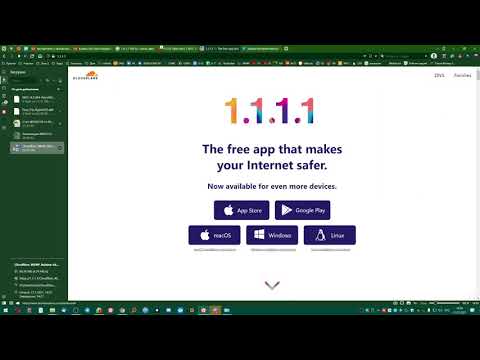
Обзор и инструкция по использованию Ping 1.1.1.1
Для устройств Android
Чтобы установить и использовать DNS-сервер 1.1.1.1 на Android, выполните следующие шаги:
- Откройте настройки вашего андроид-устройства.
- Перейдите в раздел Wi-Fi и Интернет.
- Выберите текущую Wi-Fi сеть, с которой вы хотите работать.
- Нажмите на иконку Переход к расширенным настройкам Wi-Fi (обычно это значок с тремя точками или зубчатой регулировкой).
- Найдите раздел IP-настройки и выберите Статический.
- Поменяйте значения IP-адрес и Системные имена доменов (DNS) на 1.1.1.1. Оставьте остальные настройки без изменений.
- Нажмите Сохранить и выйдите из настроек.
Для устройств iOS
Настройка DNS-сервера 1.1.1.1 на устройствах iPhone и iPad с операционной системой iOS:
- Откройте настройки вашего iOS-устройства.
- Перейдите в раздел Wi-Fi.
- Найдите вашу сеть Wi-Fi и нажмите на значок информации (i) рядом с ней.
- Выберите раздел Настроить DNS.
- Выберите Ручной и нажмите на + Добавить сервер.
- Введите 1.1.1.1 и нажмите Готово.
- Удалите все остальные серверы, если они есть.
- Нажмите Сохранить и выйдите из настроек.
Теперь ваш айфон или андроид-устройство будет использовать DNS-сервер 1.1.1.1 для быстрого и бесплатного доступа в Интернет. Этот сервер является самым быстрым в своем классе и предоставляет преимущества в скорости и безопасности для ваших устройств.
| Преимущества использования DNS-сервера 1.1.1.1 |
|---|
| Быстрая скорость загрузки веб-страниц. |
| Улучшенная защита от вредоносных сайтов и интернет-угроз. |
| Простота настройки и использования. |
| Бесплатный доступ к DNS-серверу. |
Видео:Cloudflare DNS 1.1.1.1 WARP Unlimited 2021 🌐 Ускорение Интернета, Защита с Помощью 1111 VPNСкачать

DNS на iOS: настроить Cloudflare DNS для устройств Apple
Когда вы используете интернет на своем iPhone или iPad, ваше устройство автоматически подключается к DNS-серверу вашего провайдера, чтобы преобразовывать доменные имена (например, www.example.com) в IP-адреса. Однако эти DNS-серверы могут быть медленными или ненадежными.
Чтобы ускорить интернет-подключение на iOs-устройствах, вы можете поменять предпочтительный DNS-сервер на 1.1.1.1 от Cloudflare. Этот бесплатный DNS-сервер считается одним из самых быстрых и надежных.
Как настроить Cloudflare DNS на iOS?
1. Перейдите в Настройки на вашем iPhone или iPad.
2. Найдите раздел Wi-Fi и нажмите на него.
3. Найдите сеть Wi-Fi, к которой вы подключены, и нажмите на кнопку со значком i.
4. В открывшемся меню прокрутите вниз и найдите раздел DNS.
5. Нажмите на значение по умолчанию и выберите Изменить DNS-сервер.
6. Удалите существующий DNS-сервер и введите адрес 1.1.1.1.
7. Нажмите на кнопку Готово или Сохранить, чтобы применить изменения.
Теперь ваш iPhone или iPad будет использовать DNS-сервер Cloudflare 1.1.1.1 для преобразования доменных имен в IP-адреса.
Это простой способ улучшить ваше интернет-подключение на iOS-устройствах. DNS-сервер Cloudflare 1.1.1.1 обеспечивает быструю и безопасную передачу данных, улучшая ваше онлайн-взаимодействие.
Видео:Как подключить бесплатный VPN в 1.1.1.1 (WARP) через Zero TrustСкачать
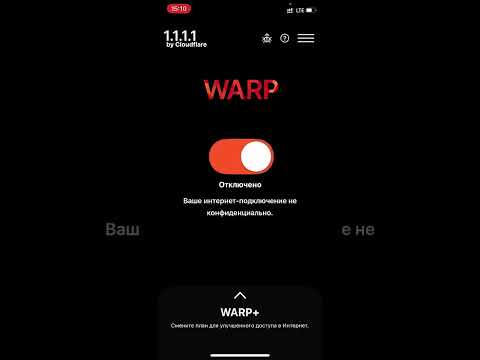
DNS на Android: настройка Cloudflare DNS на вашем устройстве
Один из самых популярных и быстрых серверов DNS — 1.1.1.1. Этот сервер DNS предоставляется компанией Cloudflare и является альтернативой вашему стандартному DNS-серверу, предоставляемому интернет-провайдером. 1.1.1.1 является предпочтительным сервером DNS для большинства пользователей в силу его скорости и улучшенных функций безопасности.
Если вы используете устройство на базе Android, вы можете легко настроить Cloudflare DNS на вашем устройстве, следуя следующим шагам:
- Откройте настройки вашего устройства Android.
- Перейдите в раздел Сеть и интернет.
- Выберите WiFi или Беспроводные сети, в зависимости от версии операционной системы Android.
- Найдите вашу WiFi-сеть и нажмите на нее.
- Нажмите на опцию Редактировать сеть.
- Во вкладке Расширенные параметры прокрутите вниз до раздела IP-настройки и выберите Статический.
- Введите следующие DNS-адреса в поля DNS 1 и DNS 2: 1.1.1.1 и 1.0.0.1 соответственно.
- Нажмите на кнопку Сохранить или Применить, чтобы сохранить изменения.
После того, как вы установите Cloudflare DNS на вашем устройстве Android, все DNS-запросы будут отправляться на сервер 1.1.1.1, что позволит ускорить загрузку веб-страниц и улучшит безопасность вашего интернет-соединения.
Неопределенно от устройства на базе Android или iOS, настройка Cloudflare DNS является простой и эффективной. Попробуйте установить Cloudflare DNS на вашем устройстве и наслаждайтесь более быстрой и безопасной работой в интернете!
Видео:Блокируют ВПН! 1.1.1.1 Warp не работает! Как починить? Какие есть альтернативные VPN?Скачать

Cloudflare 1.1.1.1 — скоростной DNS для быстрого и безопасного доступа в Интернет
Установить Cloudflare 1.1.1.1 на своем устройстве можно очень просто. Вот как это сделать:
Настройка Cloudflare 1.1.1.1 на Android (Андроид) устройстве:
1. Откройте Настройки на своем устройстве Android.
2. Перейдите в раздел Сеть и интернет.
3. Выберите DNS или Серверы DNS.
4. Нажмите на существующий DNS-сервер и удалите его.
5. Нажмите на кнопку Добавить сервер и введите адрес 1.1.1.1 (или 1.0.0.1 для резервного сервера).
6. Сохраните настройки.
Как изменить DNS на iPhone (iOS) и поменять IP адрес на 1.1.1.1 (Cloudflare DNS):
1. Откройте Настройки на своем iPhone или iPad.
2. Найдите раздел Wi-Fi и выберите активное соединение.
3. Нажмите на Настройки DNS.
4. Выберите Ручная.
5. Удалите существующий DNS-сервер.
6. Добавьте новый DNS-сервер, введя адрес 1.1.1.1 (или 1.0.0.1 для резервного сервера).
7. Сохраните настройки.
Таким образом, вы установили самый быстрый DNS-сервер 1.1.1.1 от Cloudflare на своем устройстве и настроили его для использования. Теперь вы можете наслаждаться быстрым и безопасным доступом в Интернет.
Видео:How to LOWER PING in VALORANT! #valorantСкачать

Как поменять DNS на Android: подробная инструкция
В операционной системе Android можно легко изменить DNS, чтобы улучшить скорость и безопасность интернет-соединения. В этой инструкции мы расскажем, как установить и настроить предпочтительные DNS-серверы, такие как 1.1.1.1 от Cloudflare, на вашем устройстве Android.
Шаг 1: Откройте настройки Android
Для того чтобы поменять DNS на Android, начните с открытия настроек вашего устройства. Для этого можно нажать на значок Настройки на главном экране или открыть панель уведомлений и выбрать Настройки.
Шаг 2: Найдите раздел Сеть и интернет
В настройках Android прокрутите список вниз и найдите раздел Сеть и интернет. Нажмите на него, чтобы открыть дополнительные параметры сети.
Шаг 3: Выберите Wi-Fi или Мобильные сети
В разделе Сеть и интернет выберите одну из опций – Wi-Fi или Мобильные сети, в зависимости от того, какое соединение вы хотите настроить.
Шаг 4: Выберите сеть
Выберите сеть, к которой вы подключены (если вы добавили настройки DNS для Wi-Fi), или выберите своего оператора мобильной связи (если вы хотите изменить DNS для мобильной сети).
Шаг 5: Нажмите на Дополнительно или Расширенные настройки
В настройках выбранной сети найдите вариант Дополнительно или Расширенные настройки и нажмите на него для открытия дополнительных параметров.
Шаг 6: Измените настройки DNS
В открытых дополнительных настройках найдите секцию DNS и выберите опцию Статический.
В поле DNS 1 введите адрес предпочитаемого DNS-сервера. Например, для использования DNS-сервера Cloudflare введите 1.1.1.1.
Опционально, вы можете также добавить вторичный DNS-сервер. В поле DNS 2 введите адрес вторичного DNS-сервера, например, 1.0.0.1 для Cloudflare.
После того, как вы внесли изменения, нажмите на кнопку Сохранить или Применить, чтобы применить новые настройки DNS.
Шаг 7: Проверьте соединение
После изменения настроек DNS на Android проверьте ваше интернет-соединение, чтобы убедиться, что все работает правильно. Откройте веб-браузер и попробуйте открыть любую веб-страницу.
Теперь вы знаете, как поменять DNS на Android и установить предпочтительные DNS-серверы для быстрого и безопасного интернет-соединения. Также помните, что эта инструкция также подходит для устройств на операционной системе iOS (iPhone и iPad)!
Видео:#CloudflareWARP || Проблема с высоким пингом #Valorant на #JioFiber??? Решено. ЧАСТЬ 2Скачать

Установка Cloudflare DNS на Android для улучшения скорости и безопасности
Если вы хотите улучшить скорость и безопасность своего Android-устройства, вы можете установить предпочтительный DNS-сервер 1.1.1.1 от Cloudflare. Cloudflare DNS считается самым быстрым и надежным DNS-сервером. Вот как установить и настроить Cloudflare DNS на своем Android-устройстве:
Теперь ваш Android-устройство будет использовать Cloudflare DNS, что позволит улучшить скорость загрузки веб-страниц и обеспечить дополнительную защиту от вредоносных сайтов и отслеживания. Не забудьте перезагрузить устройство для применения настроек. |
Видео:Как пофиксить скачки пинга?тормозит интернет?пинг в играх?ОТВЕТ ТУТ! БЕЗ СТОРОНИХ ПРОГРАММ И Т.ДСкачать

Предпочтительный DNS сервер: почему выбрать Cloudflare 1.1.1.1
Что такое DNS и почему выбор правильного сервера важен?
DNS (Domain Name System) – это система, которая преобразует доменные имена (например, example.com) в IP-адреса (например, 192.168.0.1). Когда вы вводите адрес сайта в браузере или приложении, ваше устройство отправляет запрос на DNS-сервер, чтобы получить соответствующий IP-адрес. Затем браузер или приложение используют этот IP-адрес для подключения к сайту.
Выбор правильного DNS-сервера важен, так как это влияет на скорость и безопасность вашего подключения к Интернету. Некоторые DNS-серверы могут быть медленными или ненадежными, что может замедлить ваше подключение и представить угрозу для безопасности ваших данных.
Почему Cloudflare 1.1.1.1 – самый быстрый и предпочтительный DNS-сервер?
Cloudflare DNS (1.1.1.1) является одним из самых быстрых DNS-серверов в мире. Он обеспечивает высокую производительность благодаря глобальной сети Cloudflare, которая располагает серверами по всему миру.
Cloudflare DNS также является предпочтительным выбором, так как он обеспечивает высокий уровень безопасности. Он блокирует множество известных вредоносных и фишинговых сайтов, предотвращая угрозы безопасности и защищая ваши данные и конфиденциальность.
Как установить Cloudflare 1.1.1.1 на Android и iOS?
Android:
- Откройте Настройки на устройстве Android.
- Выберите Сеть и Интернет или Wi-Fi и сети.
- Выберите активное подключение Wi-Fi.
- Нажмите на значок Редактировать сеть или подобную опцию.
- В разделе IP-настройка выберите Статический.
- В поле DNS 1 введите 1.1.1.1.
- В поле DNS 2 введите 1.0.0.1 (это вторичный DNS-сервер Cloudflare).
- Нажмите на кнопку Сохранить.
iOS:
- Откройте Настройки на устройстве iOS.
- Выберите Wi-Fi.
- Нажмите на информацию о вашей сети Wi-Fi (i) справа от имени сети.
- Выберите Настройки DNS.
- Выберите Ручная.
- Нажмите на + для добавления нового DNS-сервера.
- В поле DNS-сервер введите 1.1.1.1.
- Нажмите на Готово и закройте настройки.
После установки Cloudflare 1.1.1.1 в качестве предпочтительного DNS-сервера вы будете обеспечены быстрым и безопасным подключением к Интернету на устройстве Android или iOS.
Видео:Как настроить dns 1.1.1.1 в Windows 10. DNS Cloudflare 1.1.1.1Скачать

Самый быстрый DNS для Android: выбор Cloudflare для оптимальной скорости
Cloudflare DNS – это бесплатный и предпочтительный DNS сервер для Android и iOS устройств. Он известен своей скоростью и безопасностью, а также обещает сохранять вашу конфиденциальность. Установка и настройка Cloudflare DNS на андроид или айфоне очень проста.
Чтобы изменить DNS сервер на Android, нужно следовать следующей инструкции:
- Откройте «Настройки» вашего андроид устройства.
- Выберите раздел «Wi-Fi и сеть».
- Найдите и нажмите на активное Wi-Fi соединение.
- В появившемся окне нажмите на значок с тремя вертикальными точками и выберите «Изменить сеть».
- В разделе «IP настройки» выберите «Статический».
- Внесите следующие изменения в поля соответствующей секции:
- Для Wi-Fi на Android:
- IP адрес: введите ваш текущий IP адрес.
- Шлюз: оставьте поле пустым или введите значение «192.168.1.1».
- Маска сети: введите дефолтное значение «255.255.255.0».
- DNS 1: введите значение «1.1.1.1».
- DNS 2: введите значение «1.0.0.1».
- Для мобильного интернета:
- Имя точки доступа (APN): выберите ваш провайдер и внесите точку доступа в соответствующее поле.
- Прокси: оставьте поле пустым.
- Порт: оставьте поле пустым.
- DNS 1: введите значение «1.1.1.1».
- DNS 2: введите значение «1.0.0.1».
- Сохраните изменения и перезагрузите устройство.
Теперь ваш Android устройство будет использовать самый быстрый DNS для оптимальной скорости интернета. Наслаждайтесь быстрым и надежным подключением к сети!
Видео:PING too HIGH? Check your PING using Command Prompt NOW to FIND OUT!Скачать

DNS сервер Cloudflare: обеспечение надежности и защиты вашего устройства
Но как выбрать самый быстрый и надежный DNS сервер для вашего устройства? Ответ прост — Cloudflare DNS сервер.
Установить и настроить DNS сервер Cloudflare на вашем Android или iOS устройстве довольно просто. Вам потребуется поменять предпочтительный DNS сервер на IP адрес 1.1.1.1. Этот DNS сервер обеспечивает безопасность, быстроту и бесплатность.
Чтобы изменить DNS сервер на Android, зайдите в настройки вашего устройства, далее выберите раздел Wi-Fi или Сеть и интернет, найдите активное подключение Wi-Fi и нажмите на него. В появившемся окне выберите Настроить сеть или Расширенные настройки, затем измените IP настройки на Статический и заполните первичный DNS сервер значением 1.1.1.1.
Настройка DNS сервера на iOS устройстве также очень проста. Зайдите в раздел настроек, выберите Wi-Fi, затем найдите активное подключение Wi-Fi и нажмите на него. На странице информации о Wi-Fi сети, прокрутите вниз и найдите опцию Очистить конфигурацию DNS, затем нажмите на Настроить DNS и выберите Ручной. Далее нажмите на Добавить сервер и введите IP адрес 1.1.1.1.
Cloudflare DNS сервер — самый предпочтительный DNS сервер для вашего Android или iOS устройства. Установите его, чтобы обеспечить надежность и защиту вашего устройства при подключении к интернету.
🎥 Видео
Команда Ping или проверка работоспособности сетиСкачать

Самый быстрый DNS сервер. DNS Cloudflare 1.1.1.1 как настроить!Скачать

Как уменьшить Ping и убрать вылеты на сервере Asterios и не только.Скачать

Не работает vpn 1.1.1.1? Решение!Скачать

How to Setup Cloudflare DNS on iPhoneСкачать

1.1.1.1 VPN MODING TO ZERO TRUST BY @EJNHACKERСкачать

Лучший БЕСПЛАТНЫЙ VPN для iPhone, Android, Mac и Windows!! Он НЕ Режет скорость!! 1.1.1.1 Warp!Скачать

Cloudflare WARP не подключается на Windows | РешениеСкачать

Что делать если не работает vpn 1.1.1.1Скачать

How to fix Genshin Impact high ping using 1.1.1.1 by CloudFlare WARP VPNСкачать

😍1111 VPN NOT CONNECTION PROBLEM SOLVE😘 ||1.1.1.1 VPN UPDATING CONNECTION INFORMATION PROBLEM SOLVE💯Скачать









